
การเริ่มต้น มันเป็นเรื่องง่าย.
คำแนะนำ
มินิกล่อง
นี่คือสิ่งที่อยู่ในชุดของคุณ:
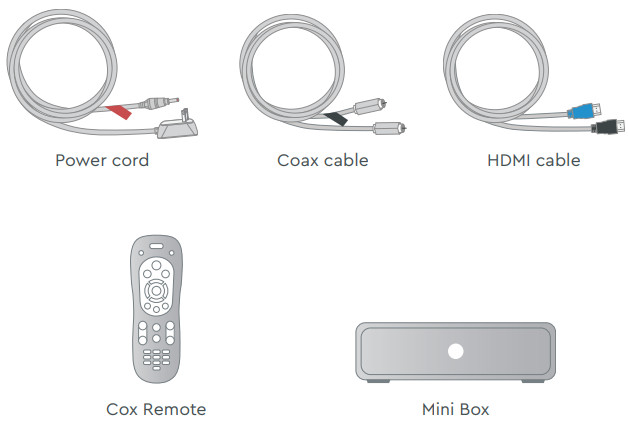
และนี่คือสิ่งที่คุณจะต้องมี:
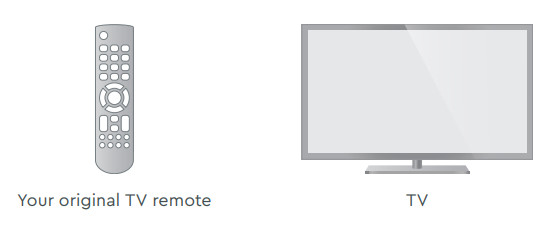
นี่คือสิ่งที่ต้องทำ:

- เสียบปลั๊กมินิบ็อกซ์
ขั้นแรกให้เชื่อมต่อ สายโคแอกซ์ 1 ไปยังเต้ารับสายเคเบิลที่ใช้งานอยู่และไปยังพอร์ต "เคเบิลจากผนัง" บนมินิบ็อกซ์
จากนั้นเชื่อมต่อ สาย HDMI2 ไปยังทีวีและมินิบ็อกซ์ของคุณ
หากทีวีของคุณไม่มีพอร์ต HDMI คุณสามารถใช้สายโคแอกเชียลอื่นแทนได้ ปรับทีวีของคุณไปที่ช่อง 3 หรือ 4 และตรวจดูให้แน่ใจว่าสวิตช์สลับบน Mini
กล่องตรงกับช่องทีวี (วิธีนี้รองรับเฉพาะความคมชัดมาตรฐานเท่านั้น)
สุดท้ายเชื่อมต่อ สายไฟ 3 ไปยังเต้ารับไฟฟ้าและ Mini Box
เคล็ดลับ: เสียบสายโคแอกซ์เข้ากับเต้ารับเคเบิลที่อยู่ตรงกลาง หรือใช้เต้ารับเดียวกันกับที่เชื่อมต่ออุปกรณ์เก่า - เปิดใช้งานมินิบ็อกซ์
เปิดทีวีของคุณ จากนั้นใช้ ทีวีเดิม ระยะไกล ให้กดปุ่ม แหล่งที่มาหรืออินพุต และเลือกปุ่มที่ถูกต้อง การเชื่อมต่อ HDMI จากนั้นรอสักครู่เพื่อให้การเปิดใช้งานเสร็จสิ้น - ตั้งค่ารีโมท Cox ใหม่ของคุณ
ติดตาม ขั้นตอนที่ระบุไว้ด้านหลัง ของรีโมท Cox เพื่อจับคู่กับทีวีของคุณ
เราอยู่ที่นี่เพื่อช่วยเหลือคุณ
 เคล็ดลับ
เคล็ดลับ
รายการช่อง: ไปที่ Cox.com → ผลิตภัณฑ์ → รายการช่องทีวี
SM ตามความต้องการ: ชมภาพยนตร์และรายการโปรดของคุณตามตารางเวลาของคุณ
สปลิตเตอร์: การติดตั้งอุปกรณ์สองตัวจากเต้ารับสายเคเบิลเดียวกันต้องใช้ตัวแยกสัญญาณ
 คำถามที่พบบ่อย
คำถามที่พบบ่อย
เหตุใด Mini Box ของฉันจึงไม่ทำงาน
ลองรีบูตเครื่อง โดยเพียงถอดปลั๊กสายไฟออกจากเต้ารับที่ผนัง รอประมาณ 10 วินาที จากนั้นเสียบสายไฟกลับเข้าไปใหม่ อาจใช้เวลาสักครู่ในการรีเซ็ตโดยสมบูรณ์ นอกจากนี้ ตรวจสอบให้แน่ใจว่าการเชื่อมต่อทั้งหมดแน่นหนาและเสียบปลั๊กแน่นดีแล้ว
ฉันจะแก้ไขข้อความ "ไม่มีการป้อนข้อมูล" บนทีวีของฉันได้อย่างไร
อินพุต/แหล่งที่มาอาจตั้งค่าไม่ถูกต้อง ในการแก้ไขปัญหานี้ ให้กดปุ่ม "อินพุต" หรือ "แหล่งที่มา" บนรีโมททีวีของคุณจนกว่าคุณจะเลือกการเชื่อมต่อ HDMI ที่ตรงกับพอร์ตที่สาย HDMI ของคุณเสียบเข้ากับทีวี
ฉันจะทำให้ข้อความในคำแนะนำใหญ่ขึ้นได้อย่างไร
กดปุ่ม "การตั้งค่า" บนรีโมท Cox และทำตามขั้นตอนเหล่านี้:
ตัวเลือกคำแนะนำ → การตั้งค่าอื่นๆ → ขนาดข้อความคำแนะนำ → เลือกขนาดที่คุณต้องการ → กดปุ่ม “เลือก” บนรีโมท เยี่ยม Cox.com/remote-help สำหรับการสนับสนุนและการแก้ไขปัญหาเพิ่มเติม
![]() แอป: แอป Cox มีการสนับสนุนตลอด 24 ชั่วโมงทุกวันและวิดีโอที่เป็นประโยชน์
แอป: แอป Cox มีการสนับสนุนตลอด 24 ชั่วโมงทุกวันและวิดีโอที่เป็นประโยชน์
![]() WEB: Cox.com/installhelp & Cox.com/learn
WEB: Cox.com/installhelp & Cox.com/learn
![]() แชท: แชทสดบน Cox.com/chaหรือส่งข้อความถึงตัวแทนที่ 54512
แชท: แชทสดบน Cox.com/chaหรือส่งข้อความถึงตัวแทนที่ 54512
![]() โทร: 1-888-556-1193
โทร: 1-888-556-1193
![]() การเข้าถึง: Cox.com/การเข้าถึง
การเข้าถึง: Cox.com/การเข้าถึง
 ช่วยเราส่งขยะเป็นศูนย์ไปยังหลุมฝังกลบด้วยการรีไซเคิลชุดอุปกรณ์เมื่อคุณทำเสร็จแล้ว ผลิตจากวัสดุรีไซเคิลได้ 100%
ช่วยเราส่งขยะเป็นศูนย์ไปยังหลุมฝังกลบด้วยการรีไซเคิลชุดอุปกรณ์เมื่อคุณทำเสร็จแล้ว ผลิตจากวัสดุรีไซเคิลได้ 100%
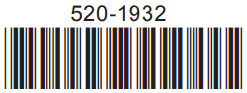
เอกสาร / แหล่งข้อมูล
 |
ค็อกซ์ มินิบ็อกซ์ [pdf] คำแนะนำ มินิกล่อง |
อ้างอิง
-
 ค็อกซ์.คอม
ค็อกซ์.คอม
-
 Cox.com/การเข้าถึง
Cox.com/การเข้าถึง
-
 Conoce cómo usar tus servicios de Cox | ค็อกซ์
Conoce cómo usar tus servicios de Cox | ค็อกซ์
-
 ติดต่อ Cox Residential – ฝ่ายสนับสนุนและช่วยเหลือลูกค้าของ Cox
ติดต่อ Cox Residential – ฝ่ายสนับสนุนและช่วยเหลือลูกค้าของ Cox
-
 การสนับสนุนการติดตั้งด้วยตนเองที่อยู่อาศัย | ค็อกซ์ คอมมิวนิเคชั่นส์
การสนับสนุนการติดตั้งด้วยตนเองที่อยู่อาศัย | ค็อกซ์ คอมมิวนิเคชั่นส์
-
 คู่มือผู้ใช้รีโมทคอนโทรล
คู่มือผู้ใช้รีโมทคอนโทรล
- คู่มือการใช้งาน




